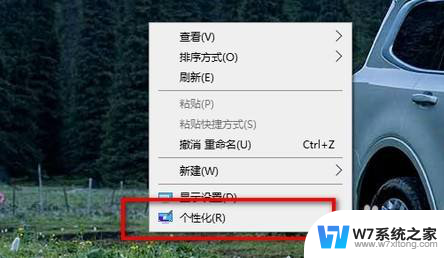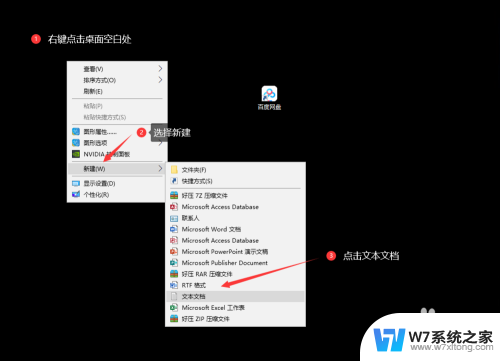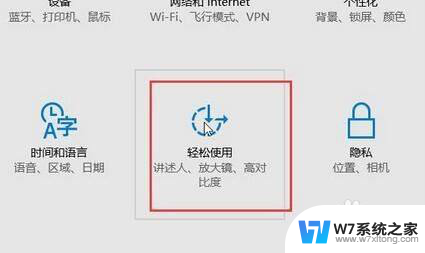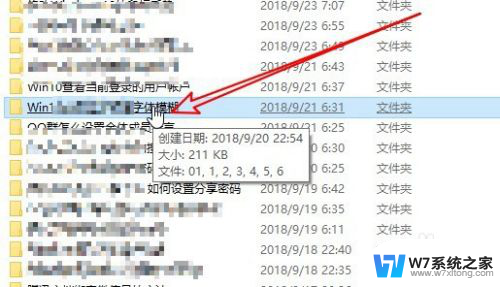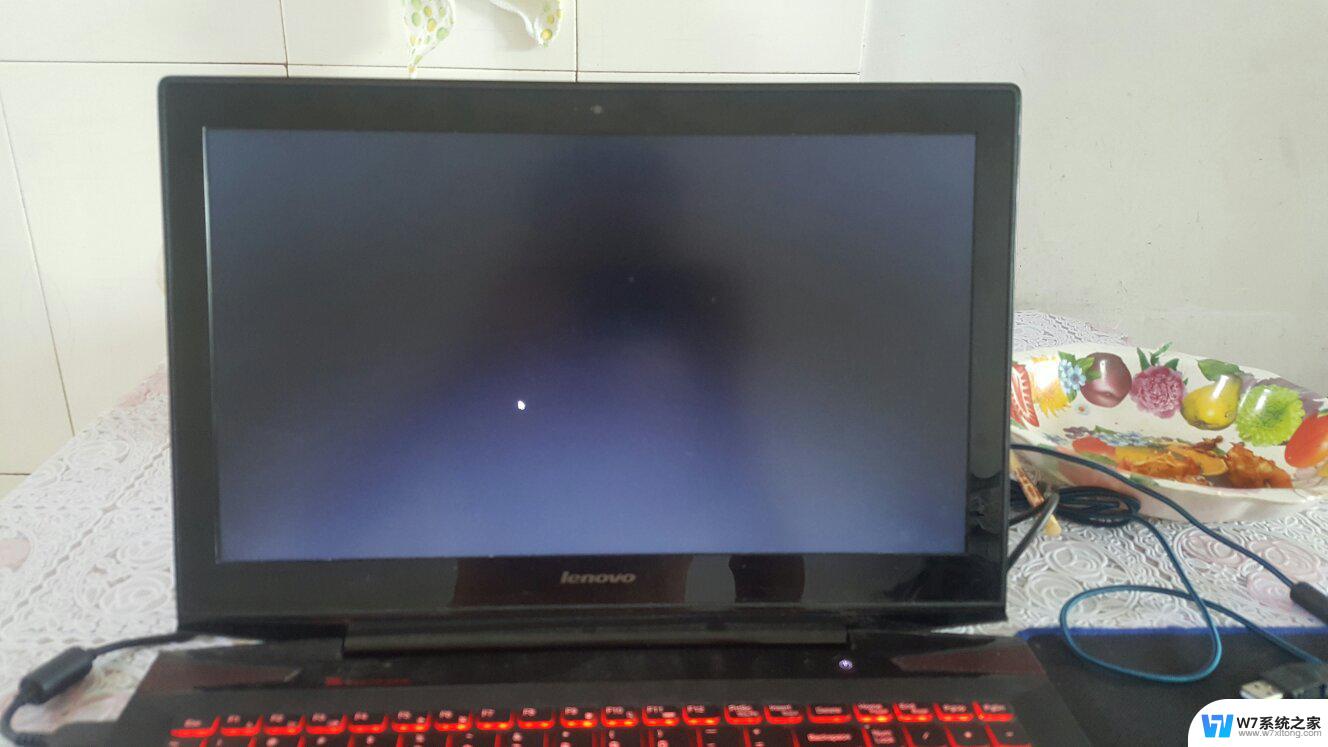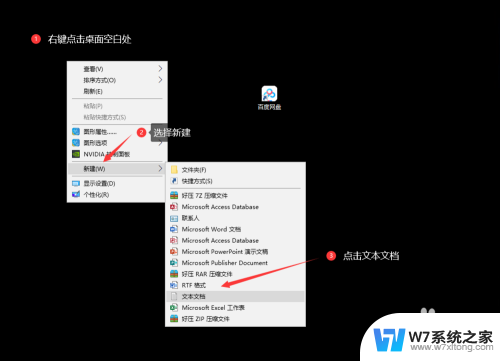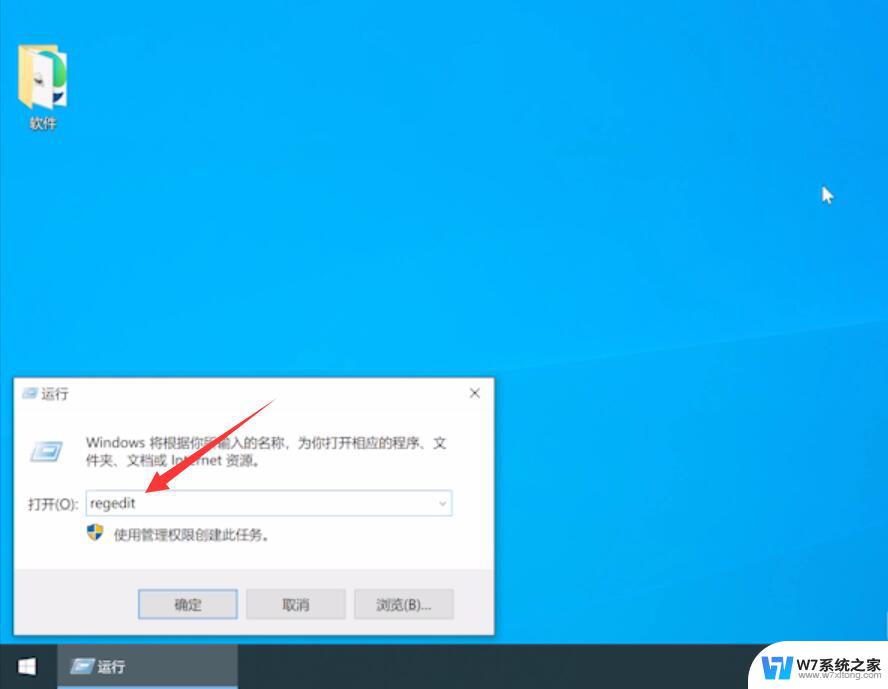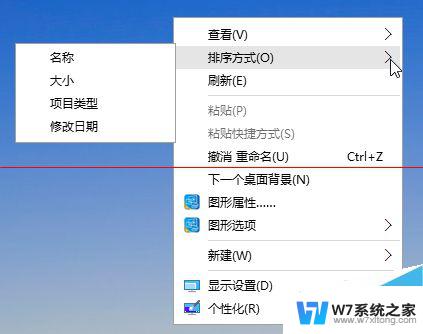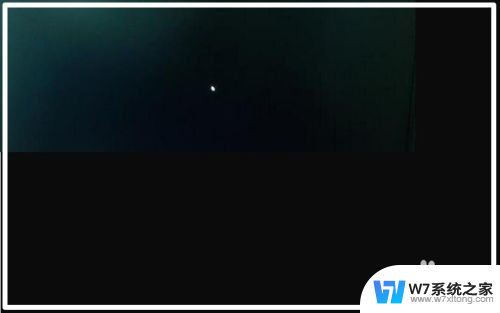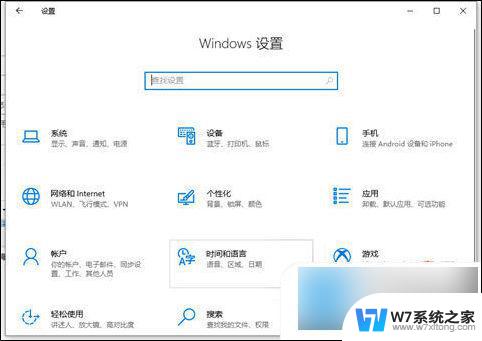怎么设置鼠标箭头图案win10 win10鼠标指针怎么设置图案
更新时间:2024-02-19 10:38:07作者:yang
在Windows 10操作系统中,我们可以根据个人喜好和需求,自定义设置鼠标箭头的图案,通过调整鼠标指针的设置,我们可以使其更加个性化和独特。Windows 10提供了多种鼠标指针图案供我们选择,同时还可以自定义鼠标指针的大小和颜色。想要设置鼠标箭头图案,只需要简单的几个步骤就能完成,让我们来看看具体的设置方法吧。
操作方法:
1.
首先在桌面空白处点击鼠标右键选择个性化。
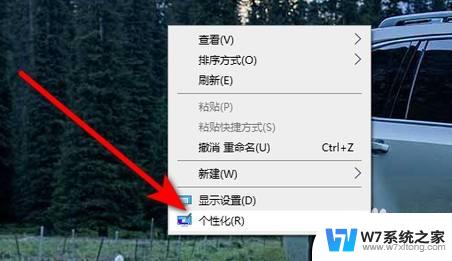
2.然后在主题设置中点击鼠标光标。
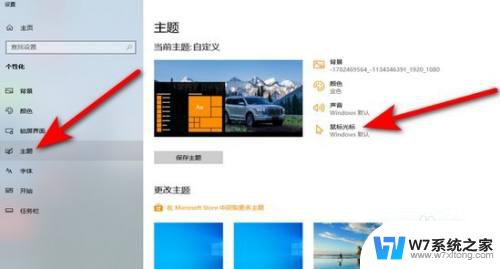
3.选中自定义设置中的正常选择,点击浏览。
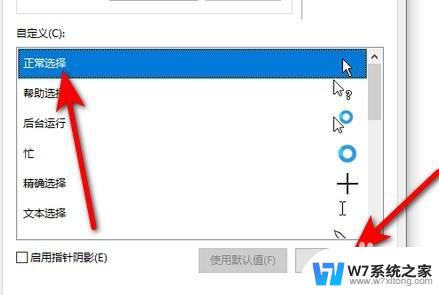
4.选中需要更换的鼠标指针图案,点击打开。
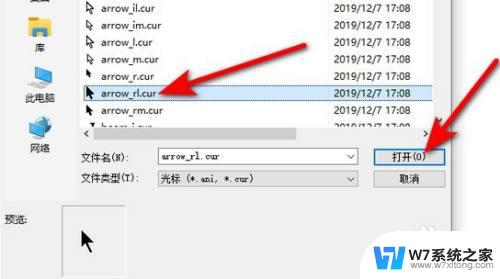
5.最后点击确定即可。
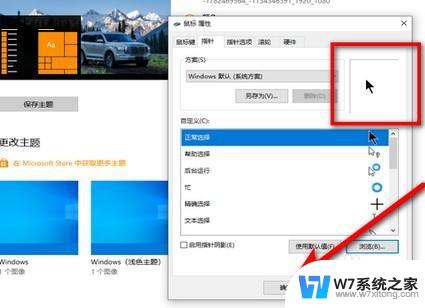
以上就是如何在win10中设置鼠标箭头图案的全部内容,如果您遇到了这种情况,您可以按照以上方法解决,希望这能对大家有所帮助。